[Microsoft Teams]アバターがリリースされました!
 Teamsのアバター機能がプレビューリリースから正式リリースされたので試してみました!
Teamsのアバター機能がプレビューリリースから正式リリースされたので試してみました!
利用の準備
ライセンス要件
Microsoft 365 管理センター の メッセージセンターに記載がありました。
下記のいずれかのライセンスが利用する方に必要のようです。
- Microsoft 365 E5
- Microsoft 365 E3
- Microsoft 365 Business Standard
- Microsoft 365 Business Premium
- Teams Premium をアドオン
2023 年 5 月 8 日更新: パブリック プレビュー中、Microsoft Teams のアバターはすべての SKU でサポートされていました。ただし、* 一般提供時には、Microsoft Teams のアバターは次の SKU でのみサポートされます: Microsoft 365 Enterprise E3、Microsoft 365 Enterprise E5、Microsoft 365 Business Standard、Microsoft 365 Business Premium、または Teams Premium 。 *
Microsoft 365 管理センター の メッセージセンター より引用
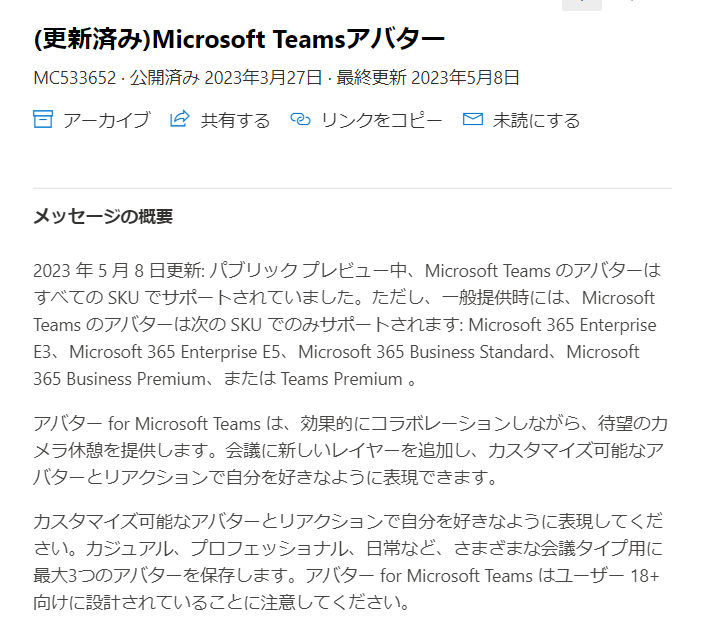
スペック
Teams でアバターとして会議に参加する にハードウェア要件の記載があります。
必須の最低要件でも動作するとは思うのですが、推奨を考慮すると他のアプリも動作するとして、メモリ8GB以上はあった方がよさそうですね。
アバターアプリの導入
アバターの作成、利用にはアバターアプリの導入が必要です。
PC版のTeamsクライアントアプリの左メニューにある アプリ をクリックします。
アプリが多いので アバター で検索し、アバターアプリをクリックします。
![]()
アバターの作成
詳細については、Microsoft 社のドキュメントに記載がありますので、そちらをご覧ください。
体系、顔、紙、外観、服や眼鏡など細かく設定できます。
結構、自分に似せようとしたりすると、時間がとても溶けていく作業になるので注意が必要ですね。
利用方法
Teams会議中に その他>エフェクトとアバター をクリックします。
![]()
先ほど作成したアバターを選択し、*アバターを適用する *をクリックするとアバターが表示されます。
![]()
通常のTeams会議同様、背景画像をお好みで変更できます。
また、アバターのリアクションも用意されているので、話の雰囲気に合わせてリアクションを取ることが可能です!
![]()
会議中のアバターの設定項目
アバターのムードで表情の微調整や、アバターの角度、ズーム設定なども変更可能です。
![]()
豊富なリアクション!
リアクションも豊富に用意されています。よく使うものはピン止めできます。
![]()
最後に
会議でカメラを切って参加するのであれば、アバターを利用してもいいかもしれないですね。
それから、アプリの説明欄にアバターの利用は18歳以上になっている点にも注意が必要ですね。
フォローしませんか?
お気軽にご依頼・ご相談ください


